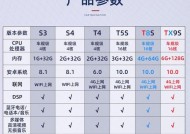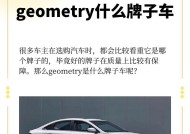显示屏到手后应该做什么?开箱检查和设置步骤是什么?
- 生活窍门
- 2025-08-01
- 5
- 更新:2025-07-08 03:11:34
开箱一台全新的显示屏是一项令人兴奋的体验,但是在此之前,了解显示屏到手后的正确操作步骤同样重要。本文将深入指导您从开箱检查到设置您的显示屏的全过程,确保您能够以最佳状态体验您的新设备。
开箱检查
一、检查外观完整性
在开启包装之前,请首先检查显示器外包装是否完好无损。确保没有明显的凹陷、划痕或挤压痕迹,这些可能是运输过程中的损伤迹象。
二、核对随机配件
开箱后,您需要核对随机附带的配件是否齐全,包括电源线、HDMI线、DVI线、VGA线等,确保没有缺少任何必要的部件。

三、外观检查
仔细检查显示屏的外壳、边框和屏幕表面。寻找可能的划痕、污渍或破损。如果发现损坏,应立即联系卖家或制造商进行更换或维修。
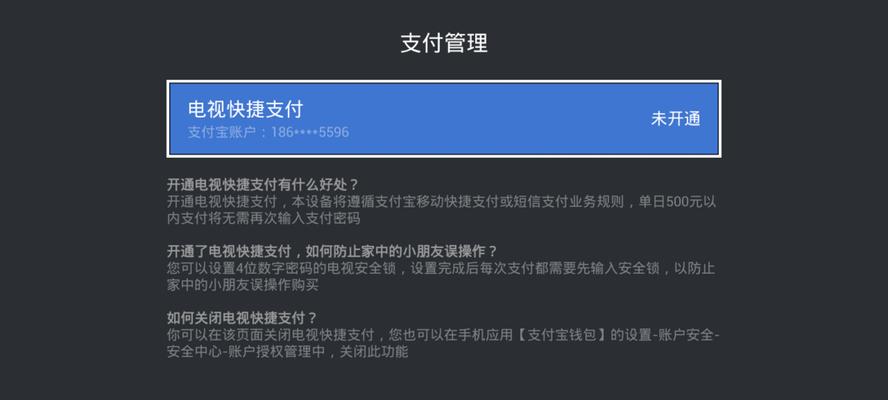
显示屏设置步骤
四、连接设备
在确定显示屏外观无损后,您需要将显示屏与计算机或其他视频源设备连接。这通常涉及到以下连接线:
电源线:连接到显示器上的电源接口,并接入适当的电源插座。
视频线:根据您的显卡和显示器接口选择正确的线材(如HDMI、DVI、VGA等)连接到电脑和显示器。
五、开启设备
将电源线插上电源后,您可以开启显示器和电脑。有些显示器具备自动检测功能,会自动显示图像。如果没有,请检查是否选择了正确的输入源。
六、安装驱动程序
在电脑上,通常需要安装或更新显卡驱动程序以确保最佳显示效果。您可以访问显卡制造商官网下载最新驱动。
七、进行显示设置
在电脑上,打开“显示设置”(在Windows系统中通常位于“设置”菜单下)。
根据您的需要调整屏幕分辨率、缩放比例以及屏幕方向。
检查颜色设置是否符合您的需求。
八、调整到最佳状态
使用显示器内置的菜单按钮进入设置选项,调整亮度和对比度,使之适合您的视觉舒适度。
对于支持的高级功能,如HDR、FreeSync或GSync,确保它们已正确开启并调整到适合您的使用场景。

常见问题与实用技巧
九、分辨率和刷新率问题
确保您已经设置为显示器支持的最佳分辨率和刷新率,以获得最佳图像质量。如若不清楚,可以参考显示器手册或制造商的官方网站。
十、屏幕校色
如果您的工作涉及图像处理或视频编辑,您可能需要进行屏幕校色。这可以通过使用专业的校色工具和软件完成,以确保颜色的准确性和一致性。
十一、维护与清洁
使用柔软的布料和专业的显示屏清洁剂来清洁屏幕表面,避免使用酒精等可能损坏屏幕涂层的化学试剂。
十二、长期使用建议
定期校准显示器,以保持最佳显示效果。长时间使用后,应该让显示器休息一下,防止烧屏现象的发生。
显示屏到手后,进行周密的开箱检查和细致的设置步骤,是确保您能够充分利用新设备并获得最佳体验的关键。根据本文的指导,您将能够轻松完成显示器的开箱和设置工作。